新MacBook Pro 2018を1ヶ月使っての6つ感想とレビュー

MacBook Pro 2018を購入して、約1ヶ月が立ちました。
以前、MacBook Pro 2018のレビューの記事を書いたのですが
購入して1ヶ月程経ったので、使用感等も合わせてのレビューも合ったほうが
購入を検討している方にもお役立ちできるかなと考え
記事を執筆することにしました。
購入したMacbook Proのスペックは以下になります。
13インチMacbook Pro 2018
- 第8世代の2.7GHzクアッドコア Intel Core i7プロセッサ(Turbo Boost仕様時4.5GHz)
- 16GB メモリ
- 512GB SSDストレージ
- Touch Barモデル
- バックライトキーボード – 日本語(JIS)
購入するまでは、MacBook Proの2015年モデルでしたので、はじめてのTouch Barモデル、バタフライキーボードでした。
上記を踏まえ、使用感、感想を踏まえてレビューしていきたいと思います。
以前レビューしたMacBook Pro 2018の記事はこちら
まず最初に気になったこと
MacBook Proの2015年モデルからの乗り換えと前述でお伝えした通りですが、長年使い込んでいくと、傷や汚れが気になってきます。
特に気になるのが、底面です。
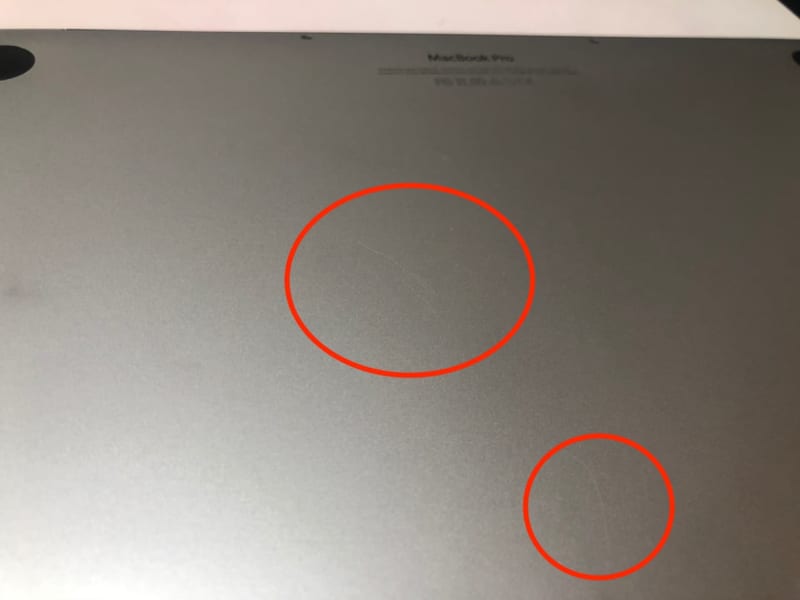
※MacBook Pro 2015年版モデルの底面の傷
持ち運びも兼ねているので、いろんなスペースで作業することもあり、無数の傷が目立ちます。
今回のMacBook Proはなるべくキレイに長く使いたいと思い(結構高額ですし)
いろいろと検討をした結果スキンシールを購入致しました。
選んだのは、Wraplus(ラップラス)のスキンシールです。
決め手となったのは、軽く薄く、スタイリッシュに使えるという点ですね。
※ケースだと少し厚みがでて重くなってしまい、また取り外しが面倒なことが過去あったので
購入したのは、「ブラックレザー」タイプ。
レザー独特の高級感と落ち着いた印象の黒が目を引きました。ビジネスユースで使うので、あまり派手さもなく、場に違和感なく馴染めるかなと思い、「ブラックレザー」を選択しました。
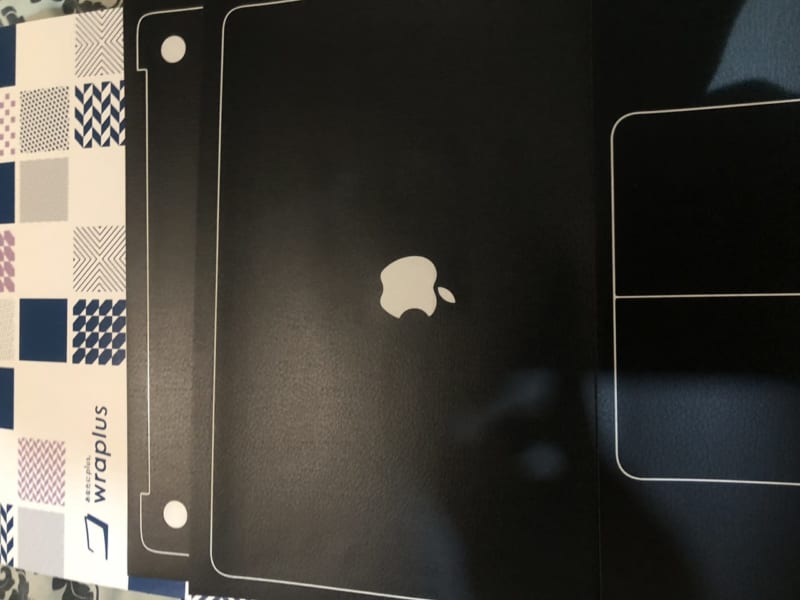
wraplus(ラップラス)のスキンシールの貼り付けには注意が必要です。
貼り方が意外に難しいです
かなりに手際よくかつ慎重に、本体にピッタリと合わせて貼っていかないと
ズレたり、手にくっついたりして、キレイに貼り付けることができません。
公式のwraplus(ラップラス)スキンシール の貼り方説明動画がかなり参考になりました。
※動画を見ると簡単そうですが、実際は案外難しい。
作者がうまくために掴んだコツとしては
台紙からシールを剥がした後の剥離(はくり)紙(3Mと書いてある)の使い方です。
→ 一般的に、シールが貼ってある紙の名前を剥離(はくり)紙と呼ぶそうです
手にくっつくとズレる原因になるため、剥離(はくり)紙を使って手につかないように
うまく補助しながら、貼り付けていくとうまく貼り付けることができました。
※それでも少しズレましたが…
まさに、ミリ単位の闘いです。
Wraplus(ラップラス)のシールを貼り付けた換装後のMacBook Pro 2018は、以下のようなデザインになりました。

ロゴまわりに、数ミリのズレはありますが
中々いい感じに仕上がったと思います
→ あんまり気にしないタイプ
MacBook Pro2018を実際に使ってみての感想
それでは、MacBook Pro2018を実際に使ってみての感想にあげていきたいと思います。
1:とにかくサクサク動く
以前、使用していたMacBook Pro 2015モデルでは、
複数の作業や負荷のかかる作業をしたりした場合、動作が重くなったり、もっさりすることがあったですが、新型MacBook Pro 2018では重くなることもなくさくさく作業ができます。
これが1番最初に使ったときの驚きでした!!
以前のマシンのスペックは
MacBook Pro (Retina, 13-inch, Early 2015)
- Corei5プロセッサ:2.7GHz
- メモリ容量:16GB
- SSD:256GB
でしたが
明らかにスピードの違いを感じます。
13インチのMacBook ProのCPUは
以前まで2コア(デュアルコア)でしたが、2018年のMacBook Proより4コア(クアッドコア)に増強されました。
4コア(クアッドコア)の特徴として
- 並行作業に強い
- 重い負荷かかる作業を強い
がありますが、
その特徴通りのパフォーマンスを実感しています。
その他、Mac内でもWindowsが利用できるように
Paralles Desktopを使っているのですが
今回のMacBook Pro 2018モデルでは
自分の体感速度と違和感なく使用でき大変満足しています。
※ MacBook Pro 2015モデルは、若干もっさりしていた
2:指紋認証「Touch ID」 が便利
はじめてのTouch Barモデルだったのですが、ここで恩恵を受けているのが
指紋認証「Touch ID」 です。
Touch IDを使うことで、Macのロックを即解除できます。いちいちパスワードをいれる手間が省けて大変便利です。
※ Apple ID や Apple Pay を使って購入する場合にも使えるようですが、こちらはまだ試していません
ただし
- Macを再起動した後
- ユーザアカウントからログアウトした
- 48時間以上ロックを解除していない
場合は
再度パスワードを入力する必要があります。
「Touch ID」の使い方等は、こちらを参考ください
3:蓋をあけただけで自動的に起動して便利
Touch IDと合わせて、大変便利になりました。
MacBook Proの蓋をあけると自動的に起動するようになり、その便利さからか電源ボタンの存在を忘れてしまうほど。
このスタイルになれてしまうと電源をポチポチ押す生活に戻れなくなります。
4:スピーカーの音がいい
今までMacBook Proのスピーカーや音質に関しては、あまり満足しておらず
イヤホンやスピーカーにつなげていました。
ところが、MacBook Pro2018は、結構音がクリアに聞こえ(低音も含む)
イヤホンやスピーカー使わずとも使えています(使えるレベルになった)。
調べてみると、2016年のMacBook Proモデルより、ダイナミックレンジが2倍となり
2018年モデルは、新設計のよりダイナミックレンジの広いステレオスピーカーをを採用とのことのようです。
5:True Toneで画面に集中できる
新たな機能として、True Tone搭載されました。
Trun Toneは、
外部の周囲の光に合わせてディスプレイやタッチバーの色や明度を自動的に調整し
より自然な色を再現することができる機能になります。
確かに、昼、夜等外部の環境に合わせて、
調整してくれるので、違和感なく集中して画面に向かうことができます。
長時間、PCに向かい合う仕事なのでTrun Toneの機能はありがたいです。
6:Hey SiriがついにMacでも使えるように
ついに、ハンズフリーでHey Siriが使えるようになりました。
- 新着のメールきてる?
- 本日のスケジュールは?
- ◯◯のアプリを開いて
等の呼びかけに応えてくれます。
※ どんな音声コマンドの種類があるかは検証中
パソコンの方が、実務で使えそうなので、いろいろとSiriを試してみようと思います。
1点注意事項として、Hey Siriと呼びかけると、「iPhone」のHey Siriも起動するので
「iPhone」のSiriを使わない場合は、ひっくり返してiPhoneを置く(画面を下)必要があります
iphoneでは、siriショートカットが出てきましたし
キーレス操作の機会は増えてきそうですね。
より優秀なアシスタントSiriとしての成長?期待してます。
改善点や気になるところ
1:USB-Type-Cハブがないと使えない
2016年モデルより、すべてのポートが「Thundarbolt3」になったため、仕方がありませんが、USB-Type-Cハブがないと「UCB-A」「HDMI」「SDカード」「VGA」等と接続することができません。
さらに1個だけの購入に収まらず
デュアルモニターやトリプルモニターで接続する場合は、それにあった個数が必要になります。
商談等で、USB-Type-Cハブを忘れた場合は
プロジェクター等に接続できないという事態になりかねないので、注意が必要です。
作者は、直挿しタイプとケーブルタイプを購入しました。
直挿しタイプは、常に取り付けることにより、持ち運び忘れないようにしています。
※USB-Type-Cハブは、相性がある?ようで、認識しないプロジェクター等があるので、注意が必要です。作者はさらに何かあった時用のUSB-Type-Cハブも購入しました…
【予備知識】Thundarbolt(サンダーボルト)とUSB-C
Macbook Proでは、2016年モデルからThundarbolt(サンダーボルト)を採用していますが、Thundarbolt(サンダーボルト3)とUSB-Cは、規格としては別物なので注意が必要です。
Mac全体では、以下のようになっています
- Macbook 12インチに搭載されているのは、「USB-Cの形状をしたUSB3.1」
- Macbook pro に搭載されているのは、「USB-Cの形状をしたThundarbolt3」
2:バッテリーの持ちやファンの音が気になる
仮想環境やGoogle Chrome、Franzを使用し、外部ディスプレイにもつなぐというようなバッテリー消費が激しい使い方をしているのもありますが、バッテリー持ちが大変気になります。
外で作業をしている時(外部ディスプレイにつながない)も結構バッテリー減りが気になります。
どれぐらいバッテリーが持つかというと
実際計ってないので、正確ではないかもしれませんが、だいたい5〜6時間程でしょうか。
そのため、電源がある環境になるべく行き
携帯バッテリー、電源ケーブルは常に持ち運ぶようにしています。
また、負荷のかかる作業等をする時等、ファンが結構ないきおいで回り始めます。
上記のように同時起動や並列作業が多いので、その影響があるかと思いますが、PCの利用方法を含めて改善できないかいろいろと試しています。
まとめ
いかがでしたでしょうか。
今回のMacBook Pro 2018は、大変満足のいくマシンでした。
持ち運びができて
体感スピードと違和感なく馴染め
ストレスなく作業ができる
という
思い描いていた理想の作業マシン(PC)にようやく出会えたというのが個人的な感想です。
宝の持ち腐れにならないように
ビジネスや仕事の結果にもしっかりと活かしていきたいと思います。
※2018年12月12日:記事の内容・情報について確認
この記事を書いた人:






